1、新建文件,进入通道控作面板,新建一个通道,输入白色字体"金属字效果“,并取消选择线

2、复制通道1为通道1副本,执行滤镜/模糊/高斯模糊(数值小)

3、复制通道1为通道1副本2,执行滤镜/模糊/高斯模糊(数值大)

4、复制通道1副本2为通道1副本3,执行滤镜/其他/位移(输入正数)
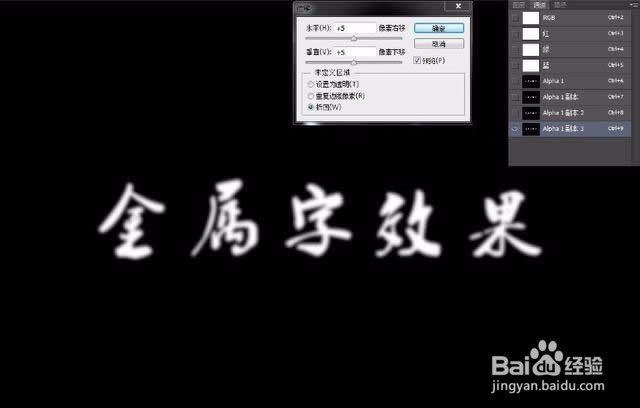
5、复制通道1副本2为通道1副本4,执行滤镜/其他/位移(输入负数)

6、复制通道1副本2为通道1副本5,执行滤镜/风格化/浮雕效果,并调节浮雕效果的值到浮雕略显清晰

7、执行图像/运算执行图像/运算 通道:通道1副本2 混合:选择差值

8、执行图像/运算 通道:通道1副本2 混合:选择差值

9、执行图像/运算 通道:通道1副本3 混合:选择差值
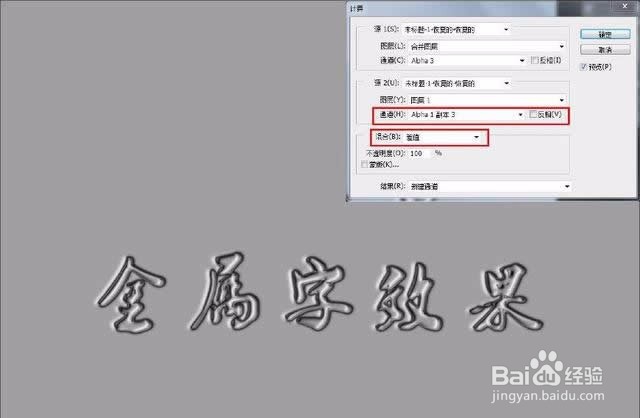
10、执行图像/运算 通道:通道1副本4 混合:选择差值
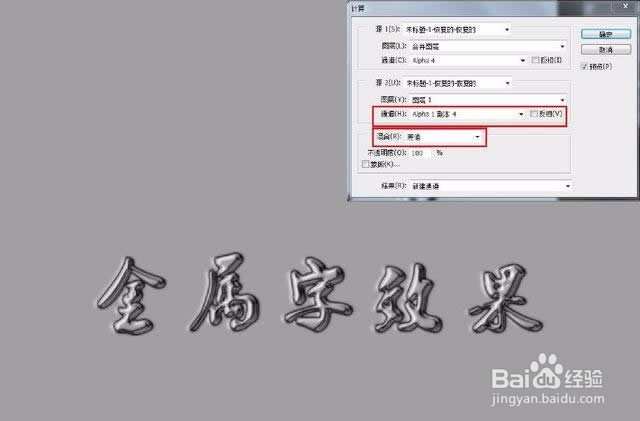
11、载入通道1的选区,执行选择/彭榧逡钚修改/扩展,扩展选区到字体边缘,执行Ctrl+C,回到图层,新建图层,执行Ctrl+V

12、执行图像/调整/变化,调色,然后执行图层样式添加投影

13、添加背景,保存导出
